| Omitir Vínculos de navegación | |
| Salir de la Vista de impresión | |

|
Asistente de instalación de hardware (HIA) de Oracle 2.5 - Guía del usuario para servidores x86 |
| Omitir Vínculos de navegación | |
| Salir de la Vista de impresión | |

|
Asistente de instalación de hardware (HIA) de Oracle 2.5 - Guía del usuario para servidores x86 |
Acerca de esta documentación (PDF y HTML)
Comentarios de la documentación
Guía de introducción al Asistente de instalación de hardware (HIA) de Oracle
¿Qué es el Asistente de instalación de hardware (HIA) de Oracle?
Lista de tareas admitidas de suministro
Servidores admitidos y disponibilidad de soportes
Biblioteca de documentación del producto
Inicio de la aplicación y realización de tareas de suministro
Opciones de inicio de soporte local y remoto para servidores Sun Fire y Sun Blade
Cómo realizar tareas de suministro
Cómo instalar Windows mediante un soporte local o remoto
Cómo instalar Linux mediante un soporte local o remoto
Actualización del firmware del sistema y de componentes
Cómo actualizar el firmware de BIOS del sistema y Oracle ILOM
Cómo actualizar el firmware del expansor
Cómo actualizar el firmware de HBA
Recuperación de un procesador de servicio
Cómo recuperar un procesador de servicio
Configuración de valores del procesador de servicio
Cómo configurar los valores de la información de identificación del procesador de servicio
Cómo configurar los valores de la información de red
Cómo administrar cuentas de usuario de Oracle ILOM
Cómo establecer el reloj del sistema
Configuración de los valores de dispositivo de arranque de BIOS
Cómo establecer el orden de los dispositivos de arranque
Cómo establecer el dispositivo de arranque para el siguiente arranque
Configuración del Asistente de instalación de hardware (HIA) de Oracle mediante PXE
Cómo configurar la infraestructura de PXE
Inicio de una sesión atendida basada en PXE
Descripción general de la sesión atendida basada en PXE
Cómo crear la imagen para una sesión basada en PXE
Cómo iniciar una instalación atendida desde un servidor PXE
Realización de tareas de suministro desatendidas basadas en PXE
Requisitos de las tareas de suministro desatendidas basadas en PXE
Creación de un archivo de estado para una instalación desatendida
Cómo prepararse para una instalación desatendida de Linux
Cómo prepararse para una instalación desatendida de Windows Server
Cómo prepararse para una actualización desatendida de firmware
Cómo crear una imagen de aplicación y prepararse para un inicio basado en PXE
Cómo iniciar una sesión desatendida desde un servidor basado en PXE
Observación de tareas de suministro desatendidas basadas en PXE
Cómo configurar contraseñas de root y de VNC
Cómo establecer una conexión mediante un visor VNC
Cómo establecer una conexión mediante una consola serie
Solución de problemas del Asistente de instalación de hardware (HIA) de Oracle
Mensajes de error del Asistente de instalación de hardware (HIA) de Oracle
Cómo ver el archivo de registro de la aplicación
Cómo depurar una imagen de PXE que no arranca
Inicio del Asistente de instalación de hardware (HIA) de Oracle mediante una unidad flash USB
Cómo obtener el software Syslinux y Asistente de instalación de hardware (HIA) de Oracle
Creación de una unidad flash USB del Asistente de instalación de hardware (HIA) de Oracle
Cómo arrancar la unidad flash USB e iniciar el Asistente de instalación de hardware (HIA) de Oracle
Instalación de etiquetas de servicio
Cómo instalar etiquetas de servicio en Linux
Consulte Cómo obtener el software Syslinux y Asistente de instalación de hardware (HIA) de Oracle.
 | Precaución - Asegúrese de confirmar y anotar el nombre de dispositivo de la unidad flash USB (por ejemplo, A:, B:). Las instrucciones que se muestran a continuación requieren que borre una o varias particiones existentes en la unidad flash USB. Si comete una equivocación al identificar el dispositivo, es posible que se borre el disco duro. |
Aparece el cuadro de la pantalla para formatear.
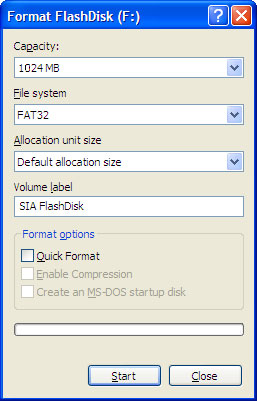
La unidad flash se formatea.
El cuadro de la pantalla Formato se cierra.
Aparece el cuadro de la pantalla Ejecutar.
ruta\win32\syslinux.exe -ma X:
donde ruta es la carpeta en la que ha extraído Syslinux y X es la letra de la unidad flash USB (por ejemplo, A:, B:)
Esto crea un archivo ldlinux.sys en la unidad y la convierte en una unidad con capacidad de arranque.
Ahora la unidad flash USB está preparada para arrancar la aplicación Asistente de instalación de hardware (HIA) de Oracle.
Cómo arrancar la unidad flash USB e iniciar el Asistente de instalación de hardware (HIA) de Oracle